Listeksportfunksjonaliteten er nyttig når du ønsker å laste ned en lokal kopi av kontaktlistedataene dine for journalføring eller redigeringsformål. Ved å bruke Listeksport kan du laste ned en lokal kopi av kontaktlistedataene i et Excel-format.
Når du velger å eksportere dataene vil:
- En nedlastingslenke vil bli sendt til din registrerte e-postadresse, og
- Filen vil bli gjort tilgjengelig for nedlasting under nedlastingsdelen på kontoen din .
Du kan så laste ned filen ved å benytte en av alternativene over.
Hvordan eksportere en kontaktlistedata?
Trinn 1
Naviger til CRM-listen du ønsker å laste ned
Bruk hovedmenyen til venstre for å utvide Kontakter-menyen, og klikk på CRM-kontakter.
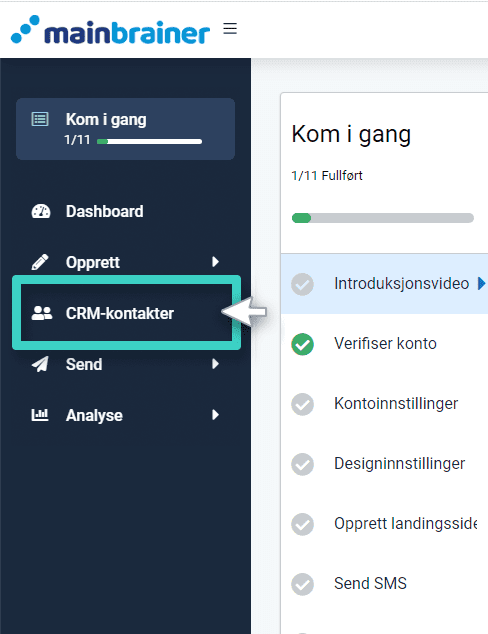
Den neste skjermen vil vise kontaktlistene som er opprettet til dags dato i kontoen din. Naviger til CRM-listen du ønsker å laste ned.
Trinn 2
Eksporter listedata
Når du har funnet CRM-listen du ønsker å laste ned, klikker du på Eksporter- knappen (som uthevet i skjermbildet under).
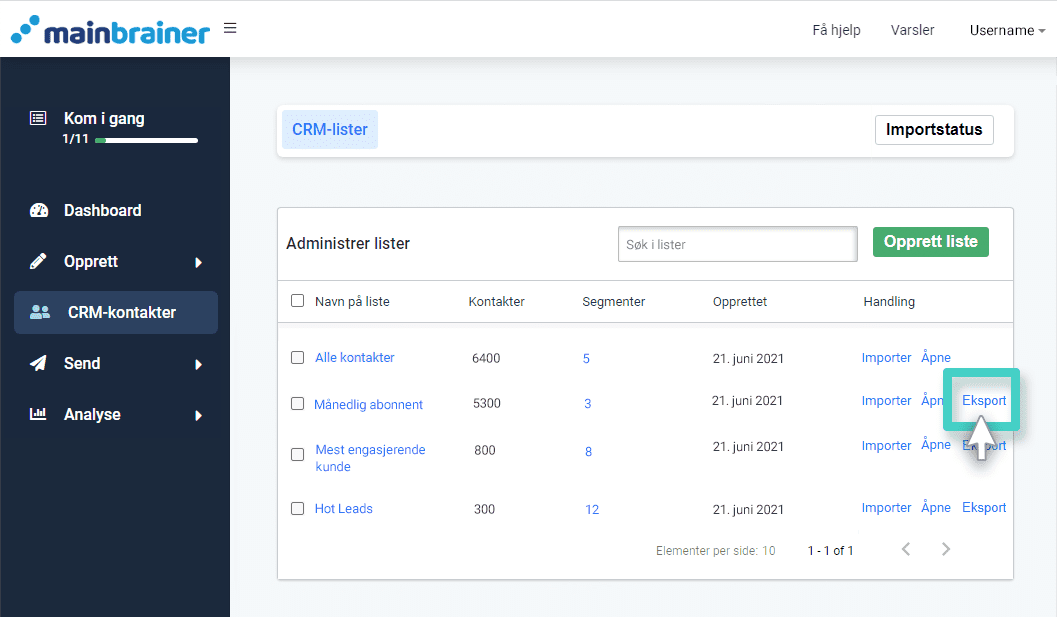
Merk: Eksportfunksjonaliteten er kun tilgjengelig for listene som inneholder kontaktdata. Tomme lister vil ikke ha en eksportknapp mot oppføringen.
Trinn 3
Last ned listedata
Du vil bli omdirigert til nedlastingsdelen for kontoen din . Klikk på Last ned- knappen for å laste ned kontaktlistedataene dine (som uthevet i skjermbildet nedenfor). Du kan laste ned filen umiddelbart eller på et senere tidspunkt når det passer deg. Filen vil alltid være tilgjengelig for nedlasting under nedlastingsdelen på kontoen din (inntil den slettes manuelt).
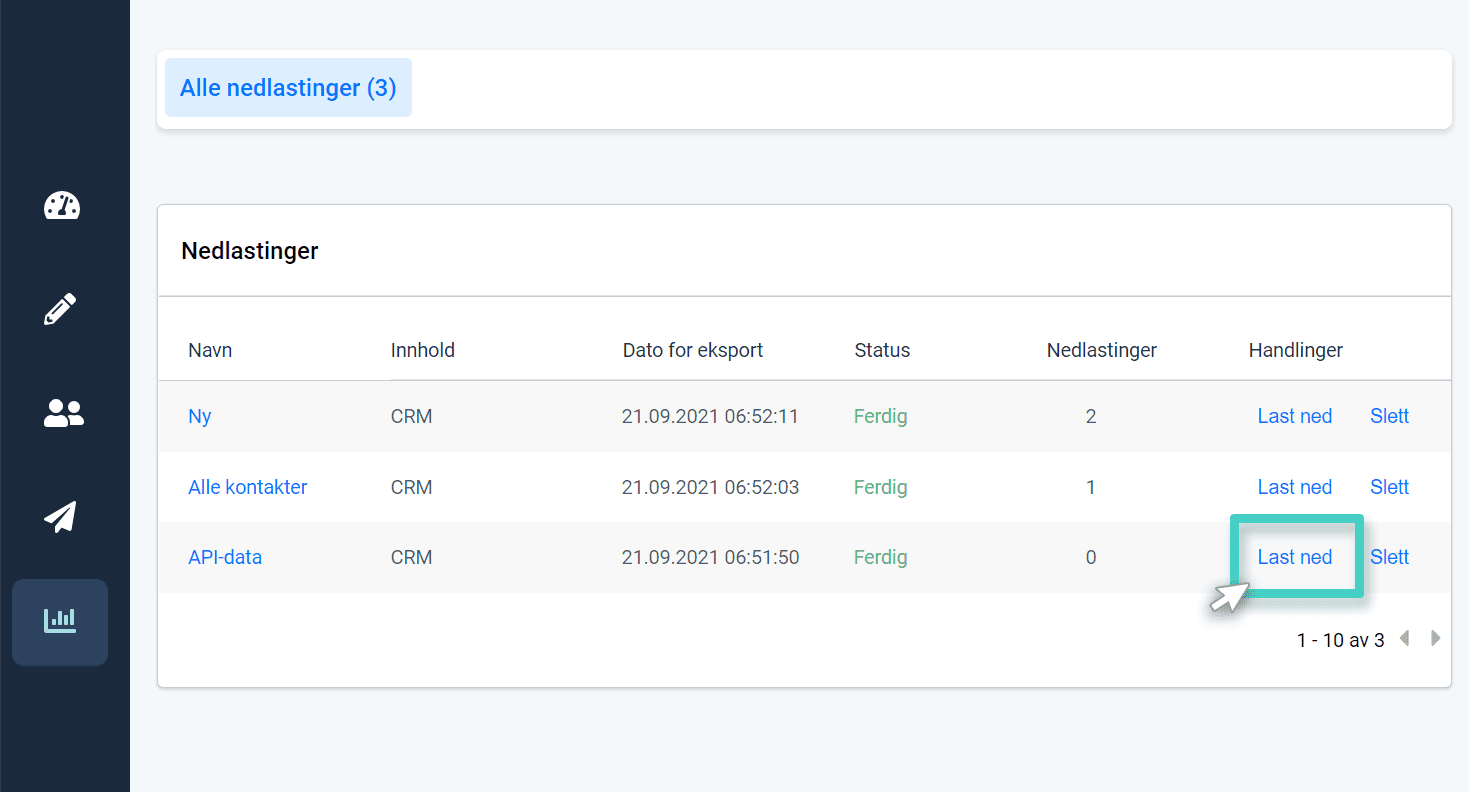
I tillegg vil en nedlastingslenke også bli sendt til din registrerte e-postadresse. Du kan bruke nedlastingslenken for å laste ned en kopi av kontaktlistedataene dine.
